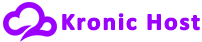Quem utiliza a ferramenta CMS mais popular do mundo já deve ter tentado subir algum arquivo na biblioteca de mídia e se deparado com um aviso de limite excedido. Se você faz parte deste grupo e quer adicionar conteúdos relevantes e urgentes no seu site — mas que passam do peso estipulado —, precisa saber como aumentar o limite de upload no WordPress.
Por que e como aumentar o limite de upload no WordPress?
Ter um cuidado especial com os arquivos inseridos em sua casa digital é uma boa prática indicada a todos que desejam ganhar relevância em meio aos buscadores! Como a experiência de usuário é bastante valorizada, algumas páginas podem demorar a carregar, caso contem com conteúdos “pesados” — imagens, vídeos, PDFs, por exemplo.
Porém, algumas vezes temos a necessidade de aumentar o limite de upload do WordPress porque alguns destes itens são realmente relevantes para nossa estratégia de marketing e de vendas. Nesse caso, inserir mídias maiores é uma atividade aceitável.
Dicas para aumentar o limite
Ao tentar adicionar uma imagem superior a 2 MB, por exemplo, você pode receber o aviso de que “este item ultrapassa o limite de upload para este site”. Não precisa se assustar ou mesmo achar que não tem solução, pois isso nada mais é do que uma mensagem informativa para você ajustar junto ao seu servidor.
O primeiro passo é, portanto, analisar o seu plano de hospedagem. Confira o que pode ser personalizado e, caso não tenha o conhecimento técnico necessário para fazer as modificações necessárias, conte com o apoio da equipe de suporte.
Além do acesso ao seu painel do WordPress, também precisará dos acessos do seu painel de controle e da sua hospedagem.
Alterando pelo .htaccess
Para começar, tente aumentar o limite de upload no WordPress, aplicando a regra php_value upload_max_filesize no arquivo .htaccess. Para fazer a edição, utilize o gerenciador de arquivos.
Para fazer as alterações, insira as linhas a seguir no final do arquivo:
“php_value upload_max_filesize 128M
php_value post_max_size 128M
php_value max_execution_time 300
php_value max_input_time 300”
Tenha o cuidado de analisar o tamanho máximo sugerido.
Alterando pelo PHP
Outra forma de personalizar é pelo PHP. Porém, somente alguns sites em servidor VPS tem este poder de personalização, vale a pena conferir com seu suporte. A edição deve ser feita no arquivo php.ini com os dados:
upload_max_filesize = 128M
post_max_size = 128M
max_execution_time = 300
Alterando pelo cPanel
Você também pode elevar o limite no próprio cPanel, na área de versão de software e Switch to PHP options.
Agora que sabe como fazer essa modificação, não tenha mais problemas com o limite de upload no WordPress e conte sempre com a Kronic Host para ter o seu melhor serviço de hospedagem!